デスク上のスペースを有効活用でき、見た目もスッキリするモニターアーム。
今までは、BESTEKというメーカーの3,000円ほどのモニターアームを使っていました。
しかし、動きがぎこちなく、モニターの位置を調整するのが大変だったため、モニターアームの代名詞とも言える「エルゴトロン LX」を購入してみました。
 今回の記事では、以下のような内容でまとめていきたいと思いますので、購入の際の参考にしてみてください。
今回の記事では、以下のような内容でまとめていきたいと思いますので、購入の際の参考にしてみてください。
- エルゴトロン LXの詳細レビュー
- 安いモニターアームとの違いは?
- OEM製品との違いは?
エルゴトロン LXの特徴
まずは、エルゴトロン LXの特徴を簡単にご紹介します。
ホワイト、アルミ、ブラックの3色
出典:エルゴトロン公式サイト
今回私が購入したカラーはブラックですが、ホワイトとアルミカラーも用意されています。
デスク回りや部屋の雰囲気に合わせてカラーを選べるのは嬉しいですね。
コイルスプリング式モニターアーム
動画引用元:Ergotron公式サイト
エルゴトロン LXは、コイルスプリングを採用したモニターアームです。
独自のスプリングを利用することで、より軽い力で操作することができる仕組みです。
対応しているモニターの重さ
コイルスプリングにより、3.2kg~11.3kgまでのモニターに対応し、どの重さでも快適に位置調整が可能となっています。
ただし、モニターの重さに応じてコイルスプリングの強度を調整する必要があるので、組み立ての際にご紹介します。
なお、公式では34インチ以下のモニターが推奨されています。
対応している天板の厚さ
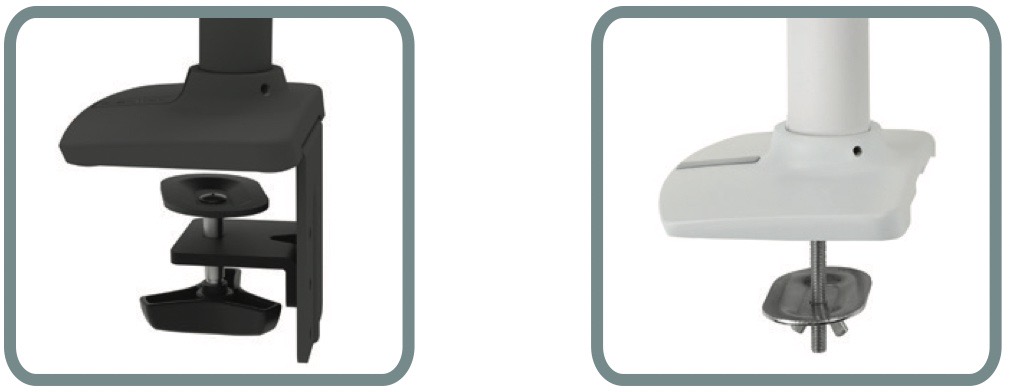
エルゴトロンLXは、デスクの天板を挟み込むクランプ式と、天板に空いた穴を使用するグロメット式に対応しています。
クランプ式は10〜60mm、グロメット式は57mmまでの厚さに対応しています。
10年保証
エルゴトロンのモニターアームは10年間の保証がついており、この間に故障した場合には無料修理もしくは返金してもらうことができます。
大切なモニターを支えるものなので、このようにしっかりと保証があるのは嬉しいポイントです。
エルゴトロンLXの部品と同梱物
ここからは、エルゴトロンLXを開封して、内容物の確認をしていきたいと思います。 今回はJoshinのオンラインストアで購入したのですが、外箱にそのまま伝票が貼られて届きました。
今回はJoshinのオンラインストアで購入したのですが、外箱にそのまま伝票が貼られて届きました。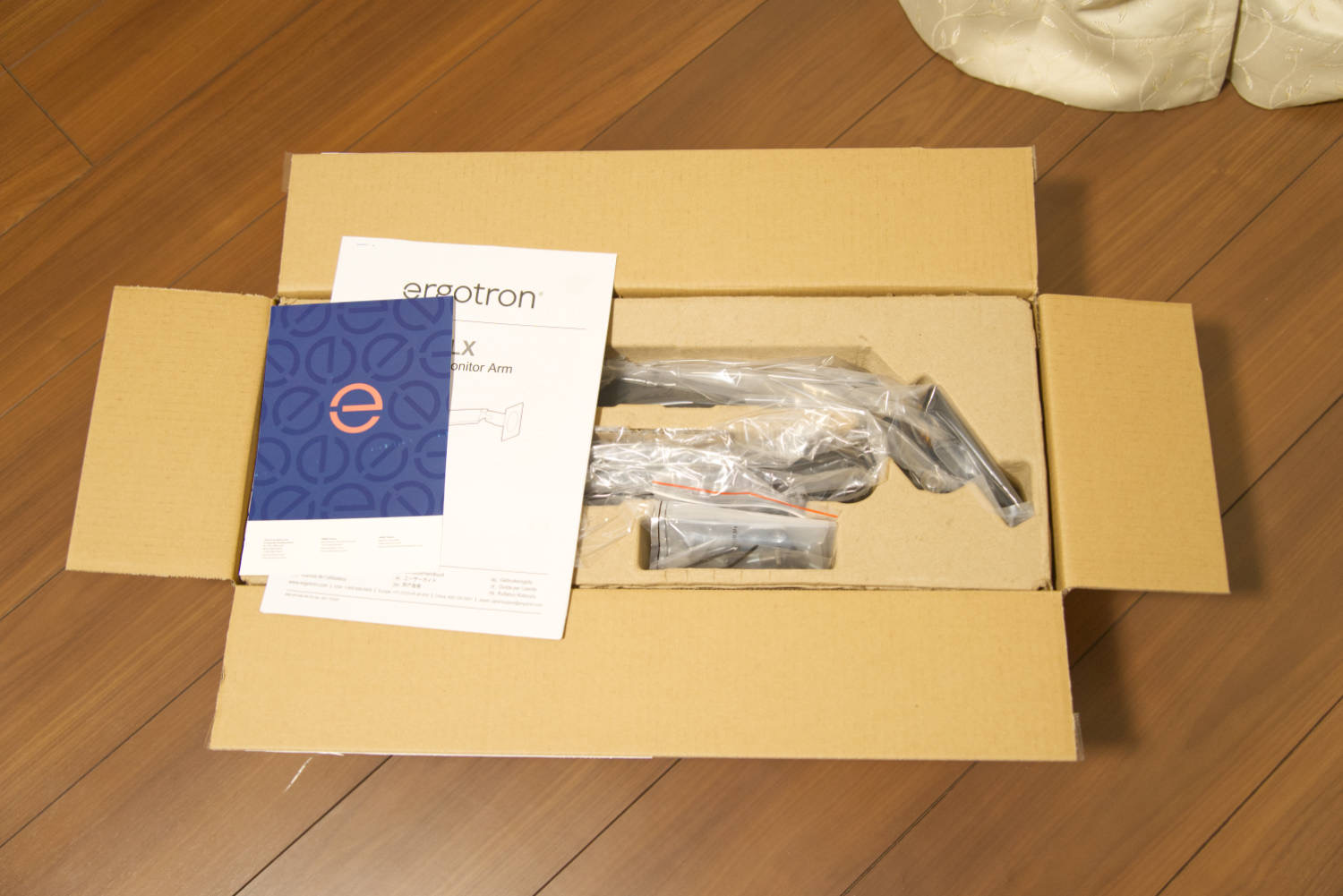 中には説明書と部品が入っていました。
中には説明書と部品が入っていました。 説明書は英語のみでしたが、イラストを見ながら組み立てることができると思います。
説明書は英語のみでしたが、イラストを見ながら組み立てることができると思います。
エルゴトロン LXの組み立て
ここからはエルゴトロン LXを組み立てて、デスクに固定していく過程をご紹介していきます。
基本的にドライバーなどの工具は不要で、付属の六角レンチのみで簡単に完成させられるようになっていました。
モニターのVESAマウントに固定
まずはモニターにアームを固定します。
モニターに固定する前にネジを1本締めることで、モニターを横回転させず、常に水平を保つこともできます。
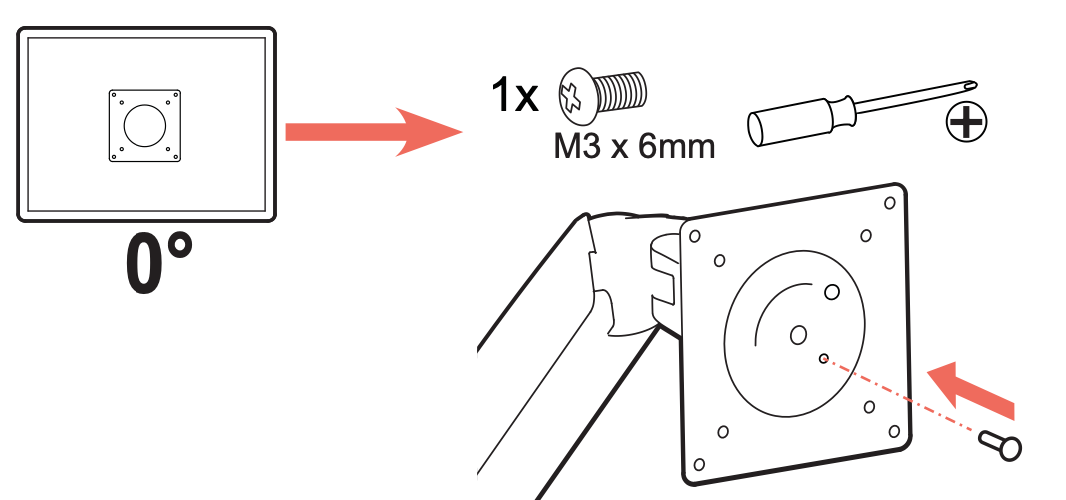
アームは、モニター背面にあるVESAマウント用の穴に合わせて、付属のネジで固定します。 私は手で回すタイプのネジを使用しましたが、六角レンチで固定できるネジも付属しています。
私は手で回すタイプのネジを使用しましたが、六角レンチで固定できるネジも付属しています。
ちなみに、私が使用しているのはDELLのS2721QS 27インチ 4Kモニターです。
天板に固定する
続いて、デスクの天板にクランプ式マウントで固定します。
マウント部分にはゴム脚がついているので、デスクへの傷も防げそうです。 クランプ部品は、デスクの厚さに応じて位置を調整できるので、事前に調整しておきます。
クランプ部品は、デスクの厚さに応じて位置を調整できるので、事前に調整しておきます。
| 天板の厚さ | クランプの位置 |
| 10mm以下 | 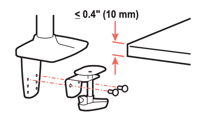 |
| 12〜35mm | 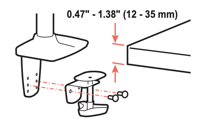 |
| 37〜60mm | 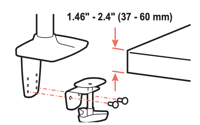 |
出典:エルゴトロン公式サイト
クランプの調整ができたら、クランプ位置を決めます。
配線やデスクのフレームなどを考慮して決めましょう。 デスクへの固定位置を決めたら、手で締めていきます。
デスクへの固定位置を決めたら、手で締めていきます。 天板が無垢材であれば、強く固定しても問題はないですが、薄い合成板を使用している場合は補強プレートがあると安心かもしれません。
天板が無垢材であれば、強く固定しても問題はないですが、薄い合成板を使用している場合は補強プレートがあると安心かもしれません。
アームを連結させる
天板にマウントを固定できたら、メインポールに取り付けてある止め具の位置を決めます。
この止め具がストッパーになり、アームが特定の高さに固定できる仕組みです。 2.5mmの六角レンチで緩めることで上下できるので、好みの位置に調整してください。
2.5mmの六角レンチで緩めることで上下できるので、好みの位置に調整してください。
コイルスプリングによって上下33cm範囲で動かせるので、止め具は大まかな位置で大丈夫です。
止め具の位置が固定できたらアームを差し込みます。 そして、モニターのついたアームを差し込みます。
そして、モニターのついたアームを差し込みます。 アームとアームの接続部には付属のカバーをします。
アームとアームの接続部には付属のカバーをします。 私は上図の延長アームを使用していますが、モニターに固定したアームだけで使用することもできます。
私は上図の延長アームを使用していますが、モニターに固定したアームだけで使用することもできます。
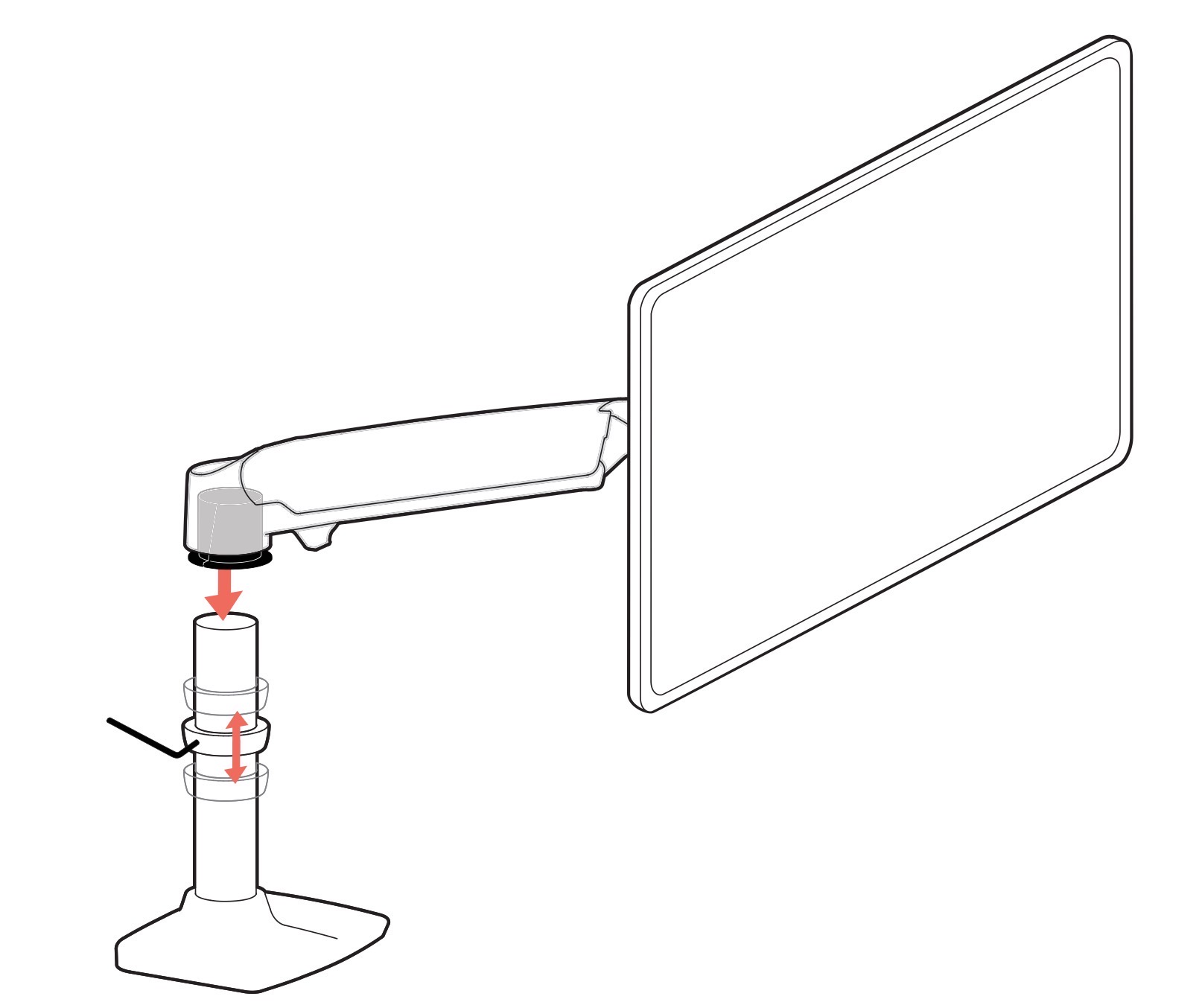
アームの強度調整
初期の状態ではアームのスプリングなどがモニターの重さに合っていないので、強度を調整していきます。
調整する箇所は、
- メインのコイルスプリング
- モニターのチルト方向スプリング
- アーム接続部
の3箇所です。
メインコイルスプリングの調整
メインのコイルスプリングは、モニターに接続されているアーム内に搭載されています。
関節部分にある六角ネジを回すことで、スプリング強度を調整することができます。 付属の六角レンチを差し込み、反時計回りに回すと強度が弱まり、軽い力で動くようになります。
付属の六角レンチを差し込み、反時計回りに回すと強度が弱まり、軽い力で動くようになります。 モニターを上下に動かしながら、ちょうどいい強度に調整していきます。
モニターを上下に動かしながら、ちょうどいい強度に調整していきます。
モニターのチルト方向スプリングの調整
エルゴトロン LXは、モニターをチルト(前後)方向にも動かすことができます。 VESAマウントのすぐ近くにチルト方向のスプリングが見えますが、その下に強度調整用の六角ネジがあります。
VESAマウントのすぐ近くにチルト方向のスプリングが見えますが、その下に強度調整用の六角ネジがあります。 このネジ(写真中央)を回すことで強度を調整できます。
このネジ(写真中央)を回すことで強度を調整できます。
アーム接続部の強度調整
調整の最後は、各アームの接続部です。
アームの接続部分には、2.5mmの六角ネジがあり、ここを締めることでアームのスイング(左右の動き)の強度を調整できます。 この部分については、あまりキツくしめずに、動かせるようにしておく方が良いと思います。
この部分については、あまりキツくしめずに、動かせるようにしておく方が良いと思います。
ケーブルの配線をする
最後に、ケーブルをキレイに配線したら完成です。
モニターに接続しているアームは、付属の結束バンドでケーブルを束ねて引っ掛けることができるようになっています。 適度にゆとりを持たせて束ねることで、モニターを動かしても詰まらないようにしておきます。
適度にゆとりを持たせて束ねることで、モニターを動かしても詰まらないようにしておきます。
余った結束バンド部分は、ハサミで切ってもいいと思います。
延長アームは、アーム内にケーブルを収納できる仕組みになっています。 カバーを取り外し、ケーブルを通せば完成です。
カバーを取り外し、ケーブルを通せば完成です。

使用感・詳細レビュー
ここからは実際に使用して感じたことや、エルゴトロン LXの細かい部分をまとめていきます。
質感
まずは全体的な質感ですが、私が購入したブラックはマットな質感で、表面の質感はかなり高いです。 アームやマウント部分にエルゴトロンの文字が入っていて、かっこいいです。
アームやマウント部分にエルゴトロンの文字が入っていて、かっこいいです。
調整可能範囲
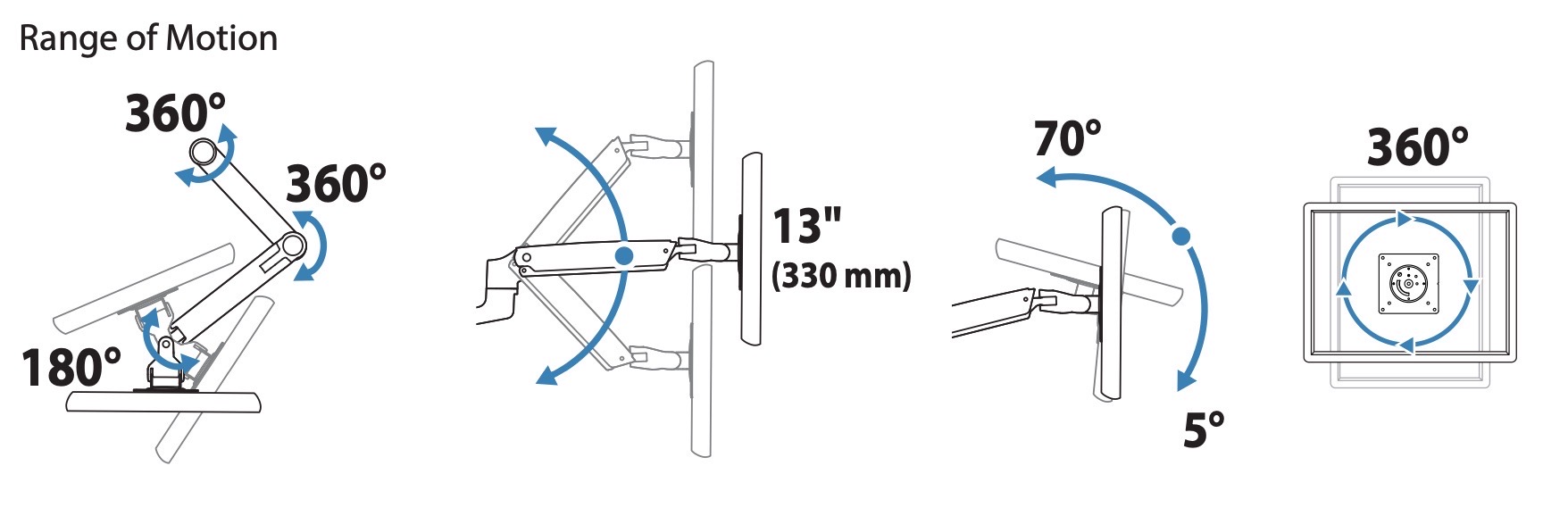
エルゴトロン LXはアームのスイング、コイルスプリングによる上下、モニターのチルト、モニターの回転、モニターの左右スイングが可能です。
アームのスイングは限界がないので360度回転させることができ、モニターをどかしたい時にも簡単に動かすことができます。 モニターの左右スイングは強度調節ができないのが残念ですが、左右に180度動かすことが可能です。
モニターの左右スイングは強度調節ができないのが残念ですが、左右に180度動かすことが可能です。 コイルスプリングの上下は33cmまで可能となっています。
コイルスプリングの上下は33cmまで可能となっています。
モニターのチルトは奥に70度、手前に5度となっていて、手前はほとんど倒れません。 モニターは360度回転しますが、配線があるので90度が実用範囲だと思います。
モニターは360度回転しますが、配線があるので90度が実用範囲だと思います。
これにより、縦画面で利用することもできます。
角度調整のしやすさ
アームのスイングは、アーム接続部のネジを締めることで調整できますが、完全に緩めた状態でもモニターが揺れることはなく、スムーズに動かすことができます。
コイルスプリングはモニターの重さに応じて強度を調整しますが、モニターを下げる時より上げる時の方が力が必要になるところが少し気になります。
ただし、モニターを上下させてもモニターの水平が取れたままなのはさすがでした。
モニターのチルトは下部のネジで調整できますが、コイルスプリングほど強度の幅がないので、チルト方向の調整はやや難しい印象です。
モニターの左右スイングは調節強度を変更できないので、モニターのスイングよりアームがスイングしてしまいます。
マウント部分のサイズ
デスクに固定するマウント部分のサイズは、他社のモニターアームに比べ大きいです。
圧力が分散して、天板への負担を軽減できるメリットはありますが、スペースをとってしまうデメリットがあります。
ちなみに、マウントの奥行きは約10cm、幅は約16cmとなっています。

モニターの揺れ
マウント部分のサイズが大きいことや、アームの作りがしっかりしていることから、モニターの揺れはかなり抑えられている印象です。
以前使用していた、3,000円台のモニターアームとは比較にならないほど揺れが小さくなりました。

Flexispotの電動昇降デスクを使用しているのですが、スタンディングポジションでも全く気になりませんでした。
ついにFlexispotを買いました‼️
立ち作業ができることもメリットだけど、座った時に完璧な高さにすることで肩こりも解消されそう💪 pic.twitter.com/yIokYKabdX
— はっしゅTeacher (@TechnicaApple) March 12, 2022
動画はエルゴトロン LXではありません
ケーブル配線は改善の余地あり
 アーム内にケーブルを通せる機構ですが、アームがしっかりした作りなので、ケーブルを通すスペースがあまりなく、太いケーブルなどは通しにくいです。
アーム内にケーブルを通せる機構ですが、アームがしっかりした作りなので、ケーブルを通すスペースがあまりなく、太いケーブルなどは通しにくいです。 また、一方のアームは結束バンドで固定する仕組みですが、どちらのアームもアーム内にケーブルを収納したかったですね。
また、一方のアームは結束バンドで固定する仕組みですが、どちらのアームもアーム内にケーブルを収納したかったですね。
少なくとも結束バンドではなく、専用のフックなどにして見た目をなんとかしてほしい。
OEM商品や類似商品との違い
最後に、エルゴトロン LXと他の製品を比較していきます。
安いモニターアームとの違い

まずは、今まで私が使用していた3,000円台のモニターアームと比較していきます。
| エルゴトロン | 安いモニターアーム | |
| モニターサイズ | 34インチまで | 27インチまで |
| 耐荷重 | 3.2〜11.3kg | 10kgまで |
| コイルスプリング | ○ | × |
| 調整のしやすさ | ○ | × |
| 揺れの少なさ | ○ | △ |
| 質感の高さ | ○ | △ |
| 保証の手厚さ | ◎ | ○ |
安いモニターアームはコイルスプリングを搭載していないので、位置の調整は大変です。
また安いモニターアームは、アームやマウント部分、接続部分の強度・精度が低いため、タイピングをしているだけでもモニターが揺れます。
一方、エルゴトロン LXはしっかりとした作りのため、デスクを揺らしてもほとんどモニターは揺れず、揺れてもすぐに揺れが収まります。
価格の差が大きいので当然ですが、これだけの差があるのであればもっと早く購入しておけばよかったと感じました。
Amazonベーシックとの違い

続いて、エルゴトロンLXのOEM商品である、Amazonベーシックのモニターアームと比較します。
| エルゴトロンLX | Amazonベーシック | |
| 価格 | 13,980円 | 12,000円 |
| 耐荷重 | 3.2〜11.3kg | 2.3〜11.3kg |
| モニターサイズ | 34インチまで | 32インチまで |
| 保証期間 | 10年 | 1年 |
| カラー | アルミ、ブラック、ホワイト | ブラック(光沢) |
値段はAmazonベーシックの方がわずかに安く、耐荷重や対応モニターサイズに多少の差があります。
また、エルゴトロンのブラックカラーは表面がマットな質感ですが、Amazonベーシックは光沢感のある処理になっています。個人的にはマットな方が高級感があるように見えました。
そのほか基本的な仕様は同じで、ロゴがAmazonかergotronかくらいとなっています。
保証期間については、エルゴトロンが10年と桁違いに長いのが特徴です。
エルゴトロン HXとの違い

最後に、エルゴトロン LXの兄弟機種であるエルゴトロン HXと比較します。
| エルゴトロン LX | エルゴトロン HX | |
| 価格 | 13,980円 | 29,979円 |
| 耐荷重 | 3.2〜11.3kg | 9.1〜19.1kg |
| モニターサイズ | 34インチまで | 49インチまで |
| 昇降幅 | 33cm | 29.2cm |
| VESA規格 | MIS-D | MIS-D/E/F |
| カラー | アルミ、ブラック、ホワイト | アルミ、ブラック、ホワイト |
エルゴトロン HXは大型モニターに対応したモニターアームで、最大で49インチ、19.1kgまでのモニターに対応します。
対応しているVESA規格もLXより多くなっています。
エルゴトロン HXはその耐荷重から、1本のモニターアームで3枚のモニターを支えることも可能です。(専用アダプターが必要)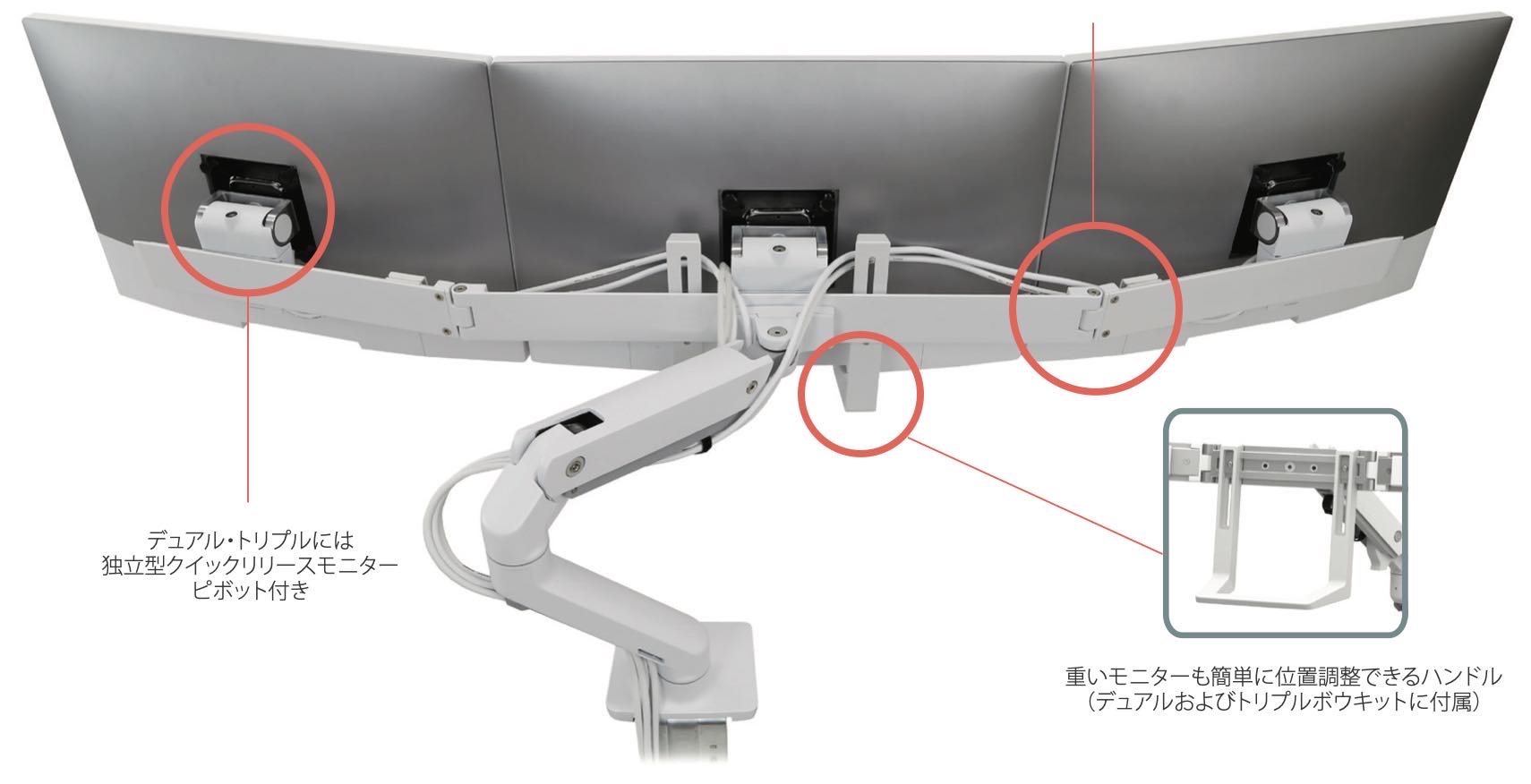 大型の湾曲モニターや、複数のモニターを1つのモニターアームにまとめたい人はエルゴトロン HXがおすすめです。
大型の湾曲モニターや、複数のモニターを1つのモニターアームにまとめたい人はエルゴトロン HXがおすすめです。
また、センターポールのないエルゴトロン HXのデザインが好みの人は、Flexispotから約1万円で同じようなモニターアームが販売されているのでチェックしてみてください。
まとめ
モニターアームとして絶対的な人気のある、エルゴトロン LXをレビューしていきましたがいかがだったでしょうか。
モニターアームは安いものもたくさんありますが、エルゴトロン LXと比較してしまうと安物には戻れません。
今のモニターアームに不満があるのであれば、ぜひエルゴトロン LXを試してみてください!






















